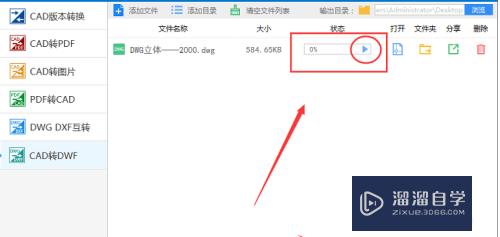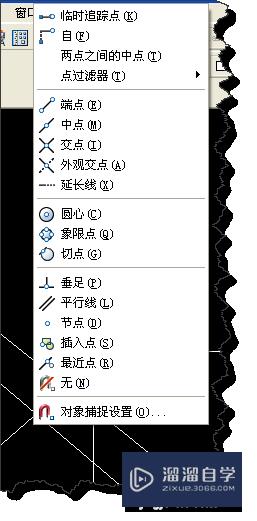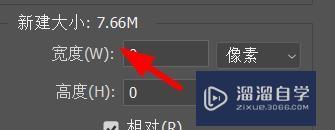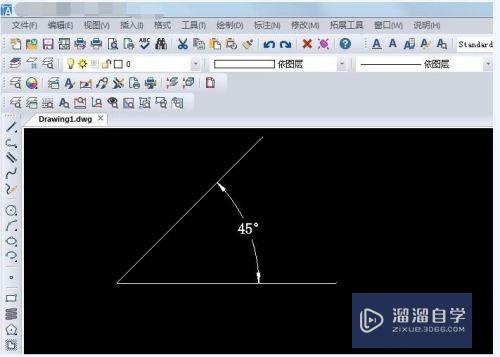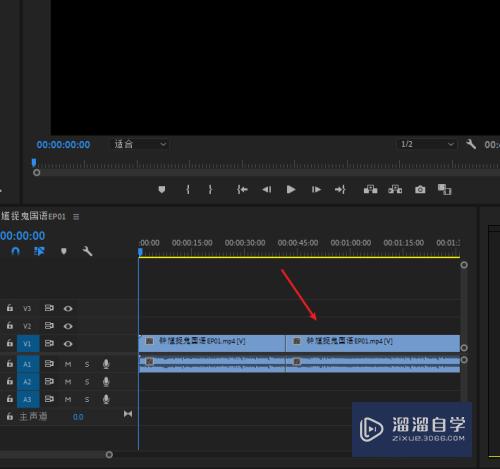天正CAD轴网上如何添加轴线(怎么在天正轴网里添加轴线)优质
利用天正CAD进行建筑图纸绘制时。轴网是基础的图纸参照。我们在完成轴网绘制后。可能会因为特殊情况额外添加轴线。此时就可以使用特殊命令添加轴线完成添加。那么一起来看看天正CAD轴网上如何添加轴线的吧!
图文不详细?可以点击观看【CAD免费视频教程】
工具/软件
硬件型号:华硕无畏15
系统版本:Windows7
所需软件:CAD2014
方法/步骤
第1步
首先。我们使用天正cad开启我们需要添加轴线的轴网图纸。在左侧天正工具栏中。点击轴网柱子。添加轴网。
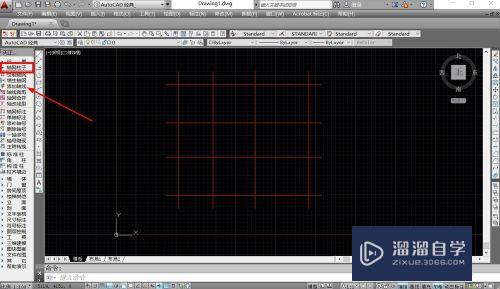
第2步
系统会进入到轴网的添加命令。首先我们需要点击参考的轴线。轴线一般分为四类。左进。右进。上开。下开。选择类型相同的轴线作为参照即可。
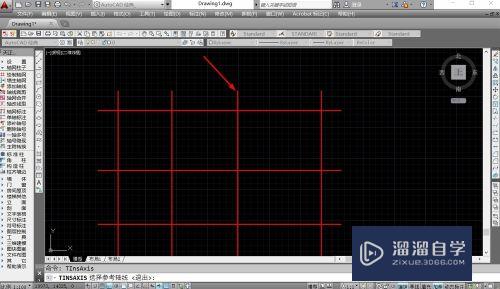
第3步
完成参考轴线的绘制以后。我们就需要设置新轴线的属性。系统会在命令栏弹出提示选项。我们选择新轴线是否为附加轴线。以及是否重新编号轴网即可。
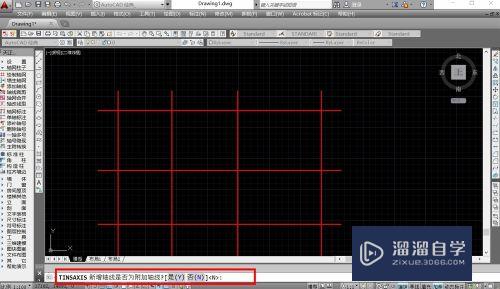
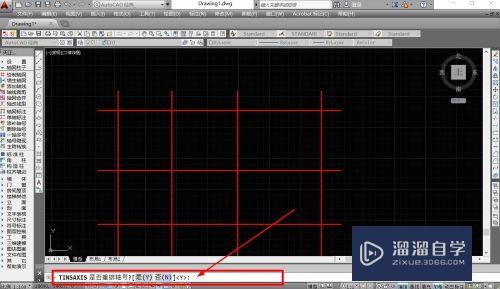
第4步
完成新轴线的设置后。我们就可以移动鼠标放置新的轴线。也可以在命令栏中输入距离。精准放置新轴线。

第5步
在命令栏输入新轴线的间距后。按下空格键确定。系统就会自动按照鼠标当前的位置方向。输出新的轴线。
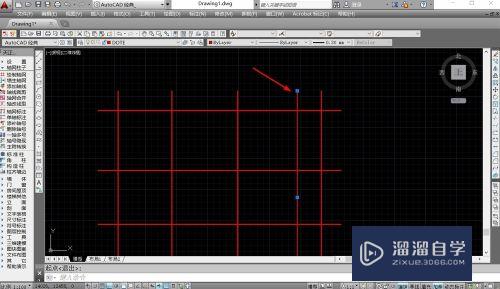
第6步
完成轴网中轴线的添加后。我们就可以看到新轴线出现。利用标注工具或者测量工具进行测量。即可标注轴线距离。可以看到新轴线就是我们设置的3000距离。
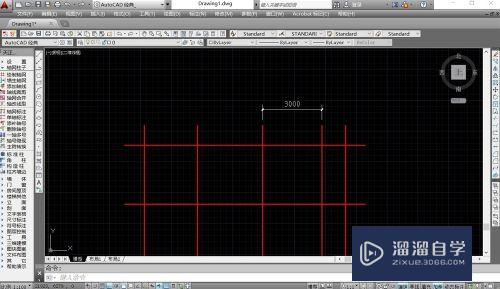
以上关于“天正CAD轴网上如何添加轴线(怎么在天正轴网里添加轴线)”的内容小渲今天就介绍到这里。希望这篇文章能够帮助到小伙伴们解决问题。如果觉得教程不详细的话。可以在本站搜索相关的教程学习哦!
更多精选教程文章推荐
以上是由资深渲染大师 小渲 整理编辑的,如果觉得对你有帮助,可以收藏或分享给身边的人
本文标题:天正CAD轴网上如何添加轴线(怎么在天正轴网里添加轴线)
本文地址:http://www.hszkedu.com/73011.html ,转载请注明来源:云渲染教程网
友情提示:本站内容均为网友发布,并不代表本站立场,如果本站的信息无意侵犯了您的版权,请联系我们及时处理,分享目的仅供大家学习与参考,不代表云渲染农场的立场!
本文地址:http://www.hszkedu.com/73011.html ,转载请注明来源:云渲染教程网
友情提示:本站内容均为网友发布,并不代表本站立场,如果本站的信息无意侵犯了您的版权,请联系我们及时处理,分享目的仅供大家学习与参考,不代表云渲染农场的立场!